HTML转换不能直接通过记事本打开后手动修改代码里的字母就认为完成编码转换修改,这样直接修改后果很容易造成修改后的网页在浏览器中打开出现html乱码情况(html文件怎么打开)。
假如你的HTML编码是utf-8的如果要修改为gb2312的编码这个时候,你直接用记事本打开HTML文件后,直接将utf-8修改为gb2312,这种方法是错误的会造成HTML网页乱码。
与CSS编码转换相同,转换编码需要到软件中进行,推荐使用DW软件,借助DW软件进行编码转换。
接下来为大家通过图文教程介绍编码转换方法。
首先假如一个HTML网页是utf-8的编码,代码如下:
<!DOCTYPE html PUBLIC "-//W3C//DTD XHTML 1.0 Transitional//EN" "http://www.w3.org/TR/xhtml1/DTD/xhtml1-transitional.dtd">
<html xmlns="http://www.w3.org/1999/xhtml">
<head>
<meta http-equiv="Content-Type" content="text/html; charset=utf-8" />
<title>DIVCSS5实例实践</title>
</head>
<body>
DIVCSS5之HTML编码转换实践
</body>
</html>
截图如下:
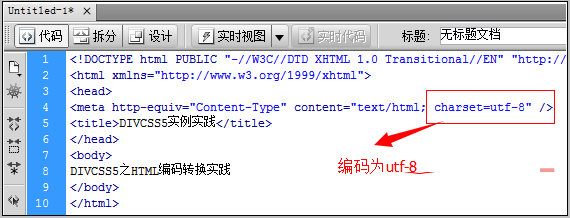
原始HTML的网页编码为utf-8
这个时候要转换为GB2312的编码,同样不能直接手动修改这几个字母数字就认为完成转换,我们需要借助DW软件编码转换工具进行转换。
第一步:点击DW软件“修改(M)”展开后点击“页面属性(p)”
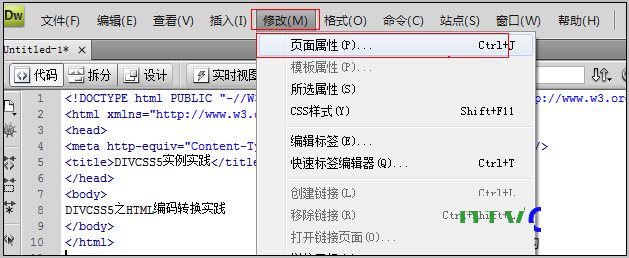
找到修改页面属性截图
第二步:弹出“页面属性”选项卡中找到并点击选择“标题/编码”
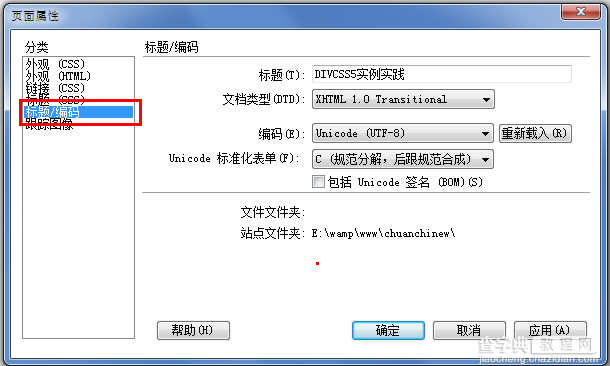
点击选择标题/编码
第三步:右侧选择“编码”类型
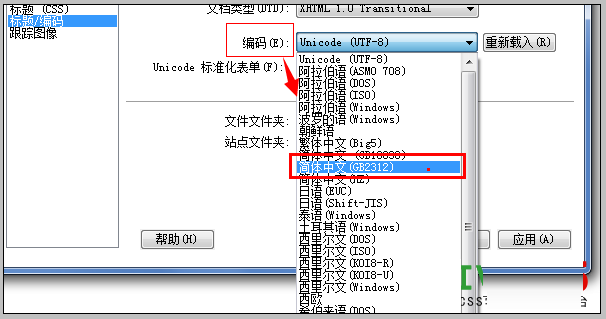
展开选择需要转换后的编码类型
第四步:选择好编码类型后,点击“确定”完成编码转换
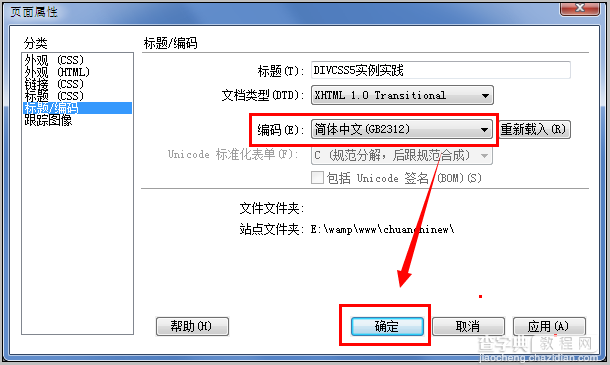
选择好编码后“确定”
确定后即可完成编码转换,这里从utf-8到gb2312编码转换后代码截图
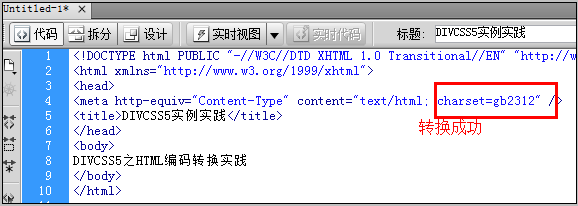
完成编码转换截图
总结:HTML网页编码转换转化不能直接手动使用记事本或在软件中直接手动修改编码字母和数字,而是要使用软件转换工具来实现html编码设置转换才能真正实现转换从而减少网页乱码可能,同时要实现转换其它编码同样可以使用以上教程方法实现。不妨自己跟着以上图文教程动手学会使用DW软件转换html的语音编码。
【使用DW软件实现html编码转换的详细步骤】相关文章:
★ VS2010 C++环境下DLL和LIB文件目录及名称修改
★ eclipse rcp详解Hello World以及eclipse rcp和osgi的简单展示(图文)
★ JDK如何配置环境变量 JDK的安装与环境变量配置图文教程
★ windows7下vs2010安装opencv2.4.3详细步骤(图)
